电脑系统忘记开机密码怎么办?
时间:2024/4/3作者:未知来源:盾怪网教程人气:
- [摘要]很多小伙伴都会习惯性的为电脑设置开机密码,防止他人弄乱自己电脑或者泄露自己的隐私。有的时候,由于长时间没有用电脑,导致忘记电脑开机密码怎么办?下面,小编就来跟大家聊聊处理电脑忘记开机密码的方法。如何...
很多小伙伴都会习惯性的为电脑设置开机密码,防止他人弄乱自己电脑或者泄露自己的隐私。有的时候,由于长时间没有用电脑,导致忘记电脑开机密码怎么办?下面,小编就来跟大家聊聊处理电脑忘记开机密码的方法。
如何处理电脑忘记开机密码
准备工作:
1、一个U盘,U盘启动盘制作软件
2、将U盘制作成启动盘(具体方法见文章底部)
3、重启电脑按热键进入到bios系统下
(品牌不同具体热键不同,一般是F2、F12或者del等键,也有直接按ESC的),
设置u盘为第一启动,保存后重启电脑,电脑将进入PE界面。
进入通用pe工具箱的选择界面后,选择第八个“运行Windows登陆密码破解菜单”
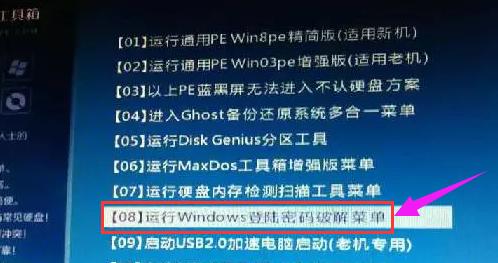
选择“01 清除windows登录密码(修改密码)”

然后到这一步,输入“1”然后回车
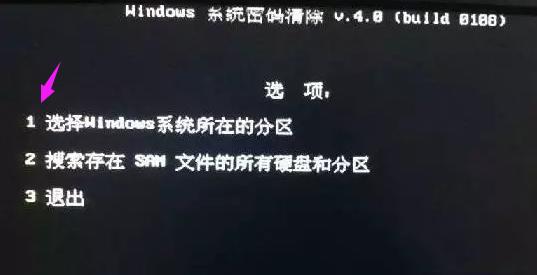
接着我们输入“0”然后回车(通常第一个是C盘,后面的就是依次排列的)
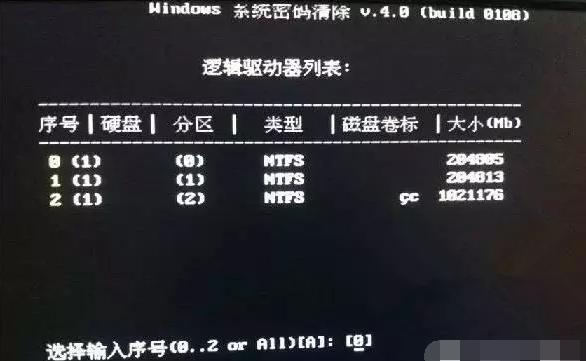
这一步等待。
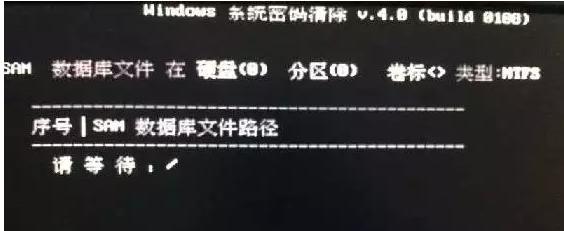
找到存放到密码的文件夹,回车继续
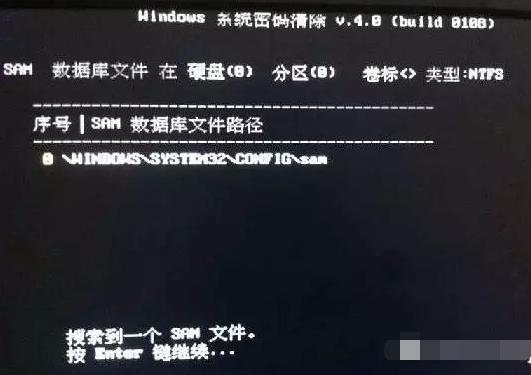
输入管理员的代号,也就是administrator,回车下一步

到了这一步windows密码就破除了,我们按“Y”保存后,就可以按“Esc”退出了。
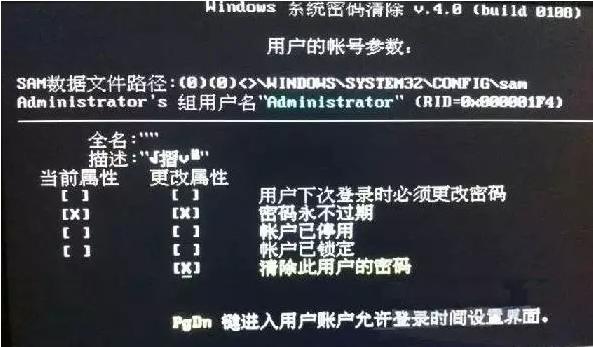
拔出U盘,重启后记得进入bios将启动项顺序改回来。通过以上的操作,windows的密码就被我们破除了,以后进系统都不需要输入密码了。
以上就是解决电脑忘记开机密码的方法。
学习教程快速掌握从入门到精通的电脑知识
关键词:电脑系统忘记开机密码怎样办?